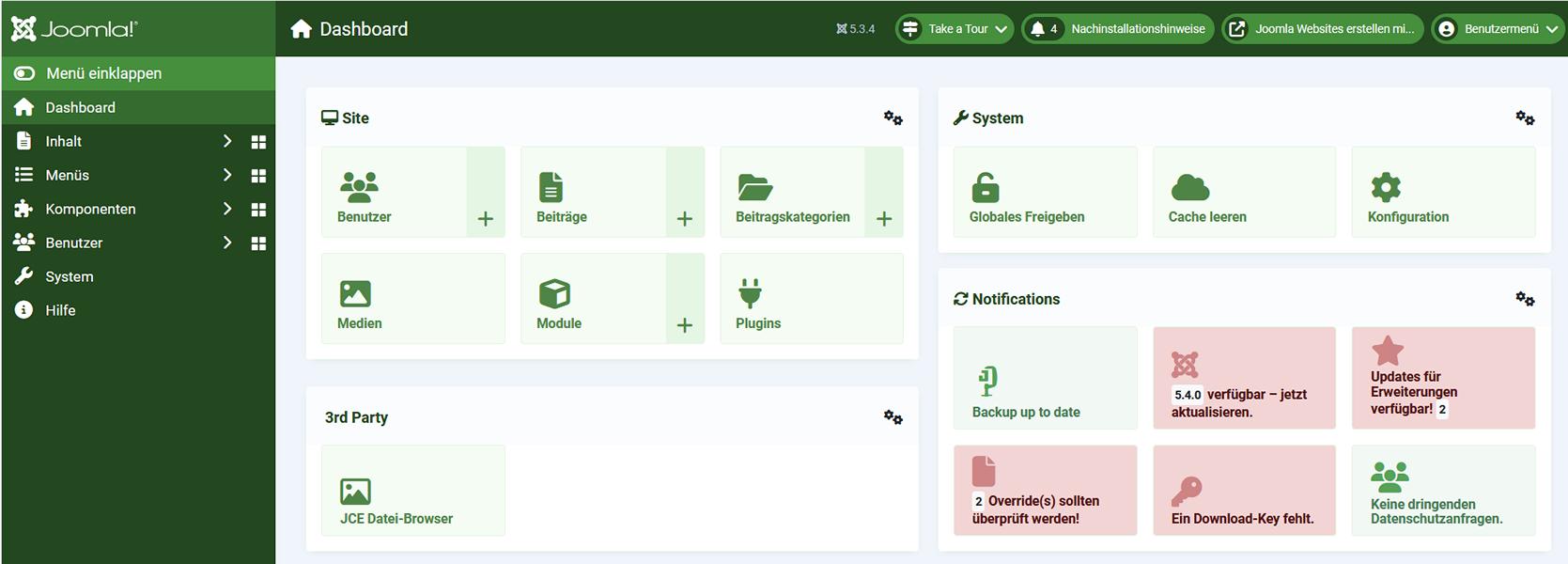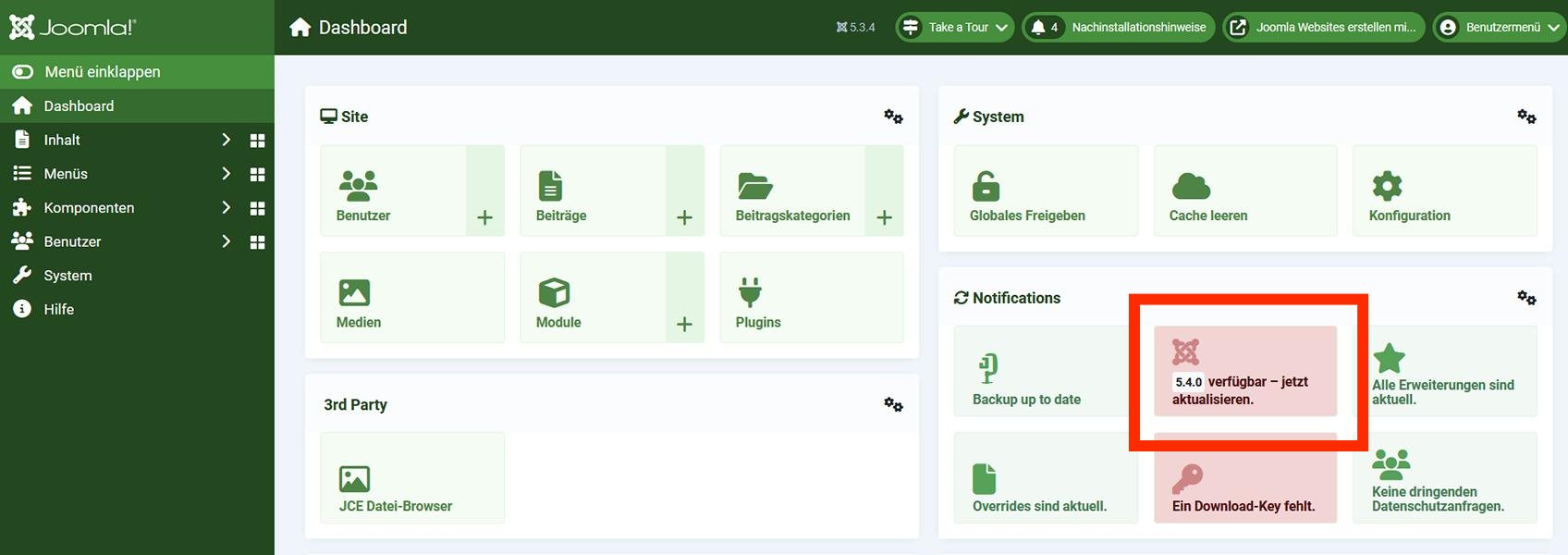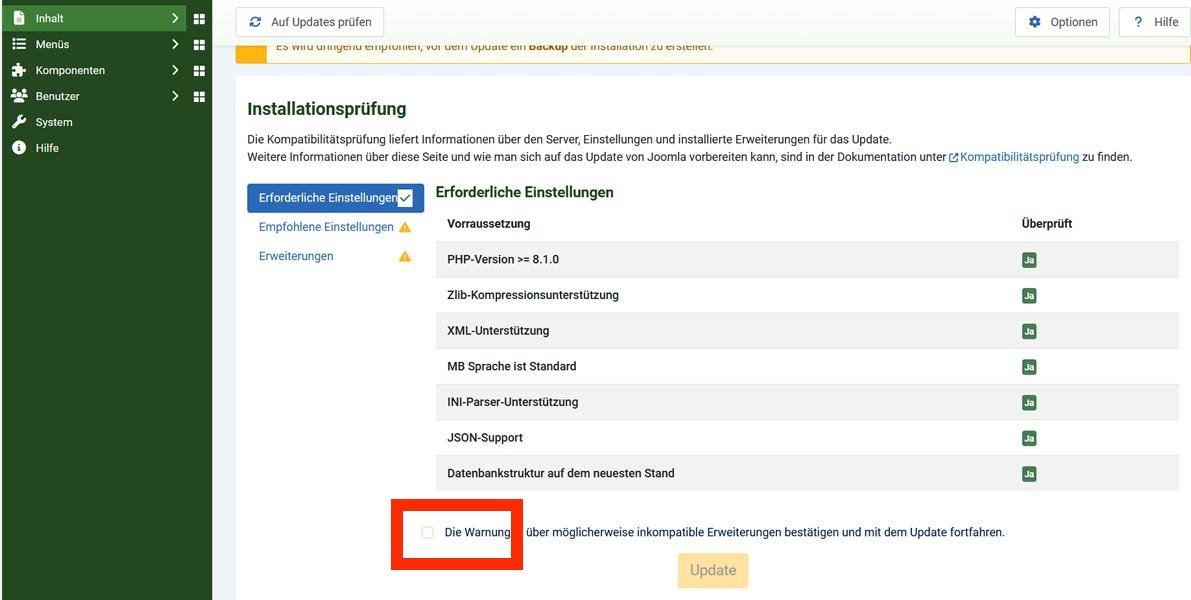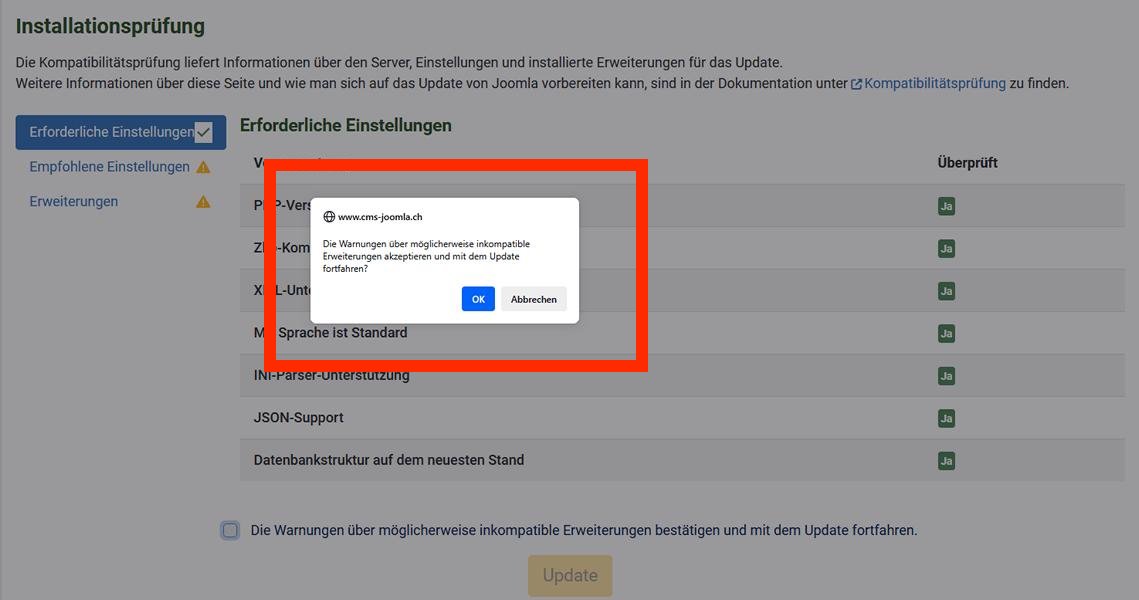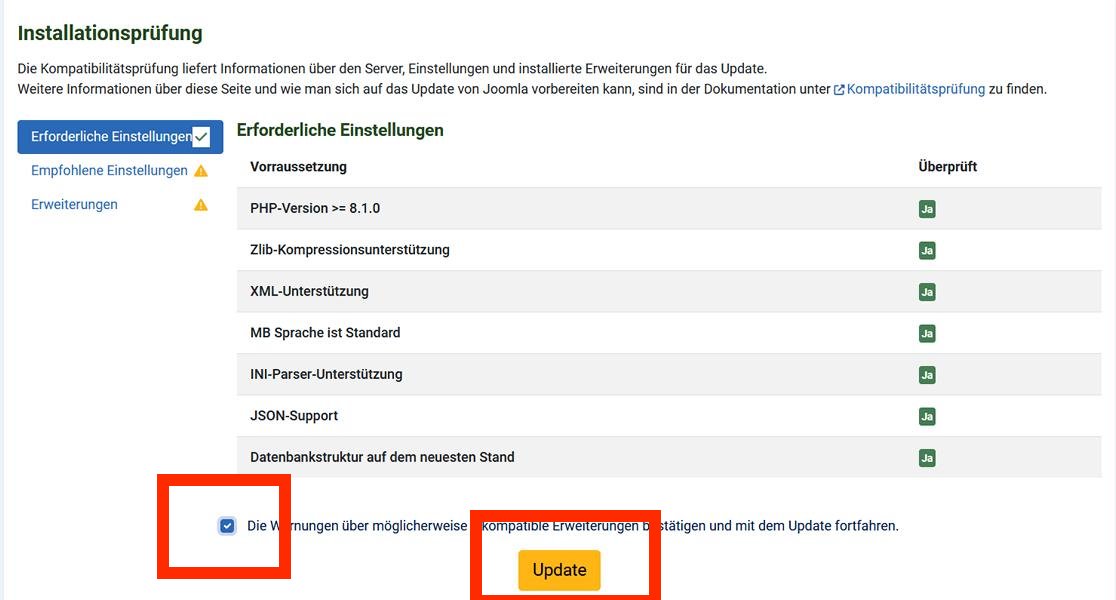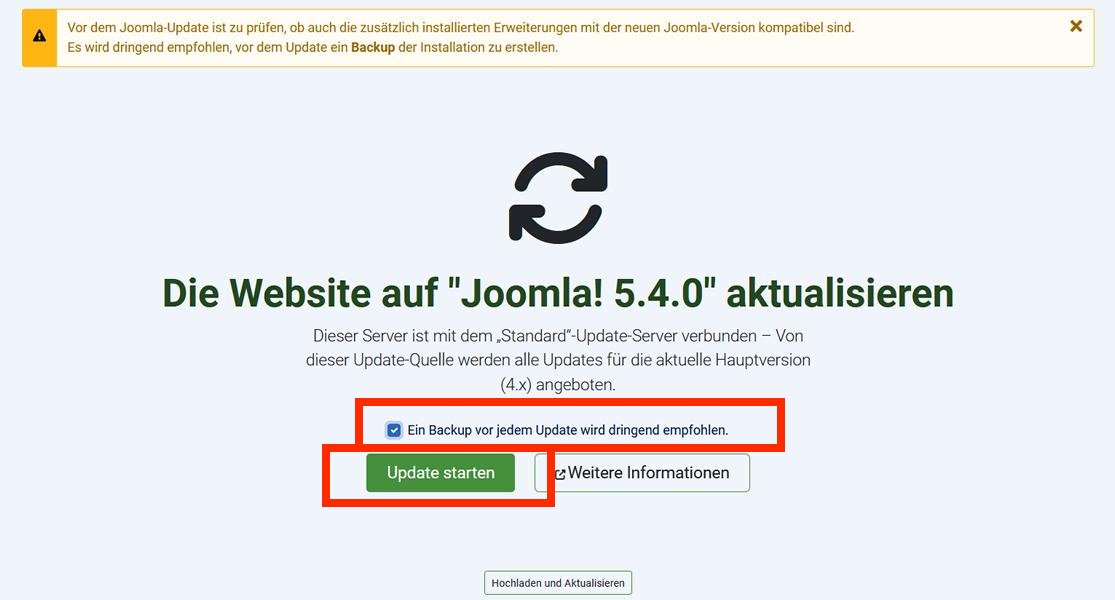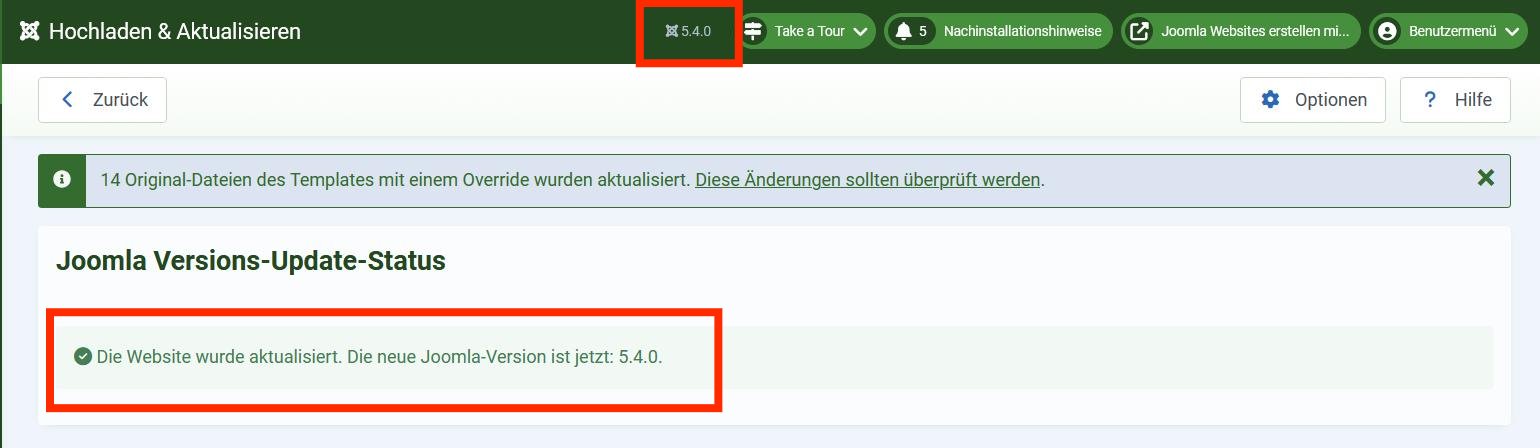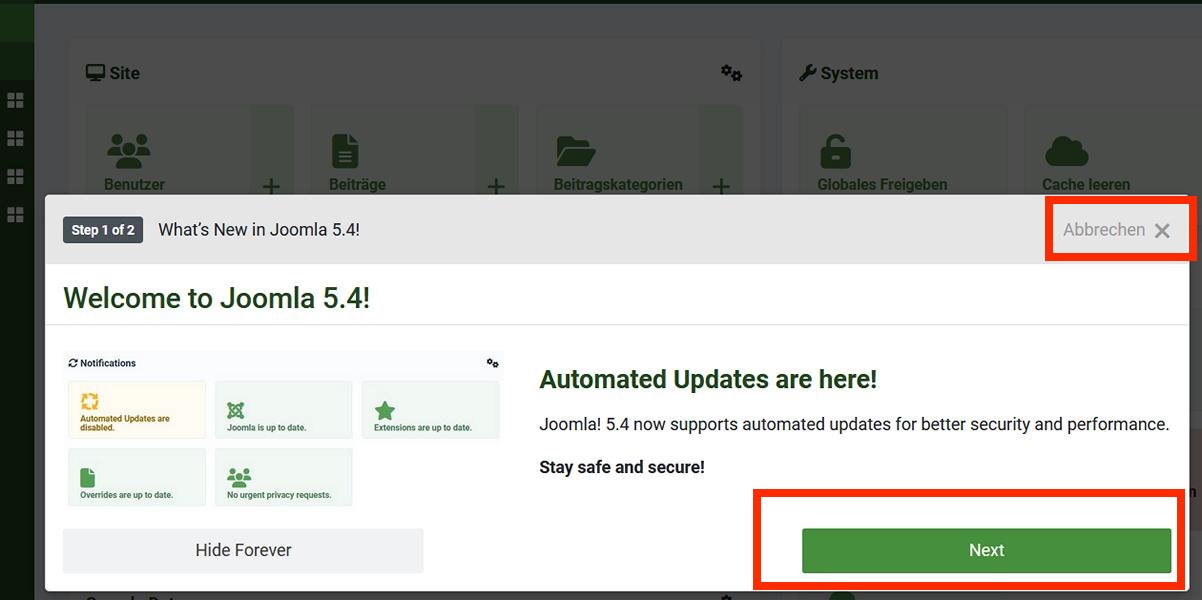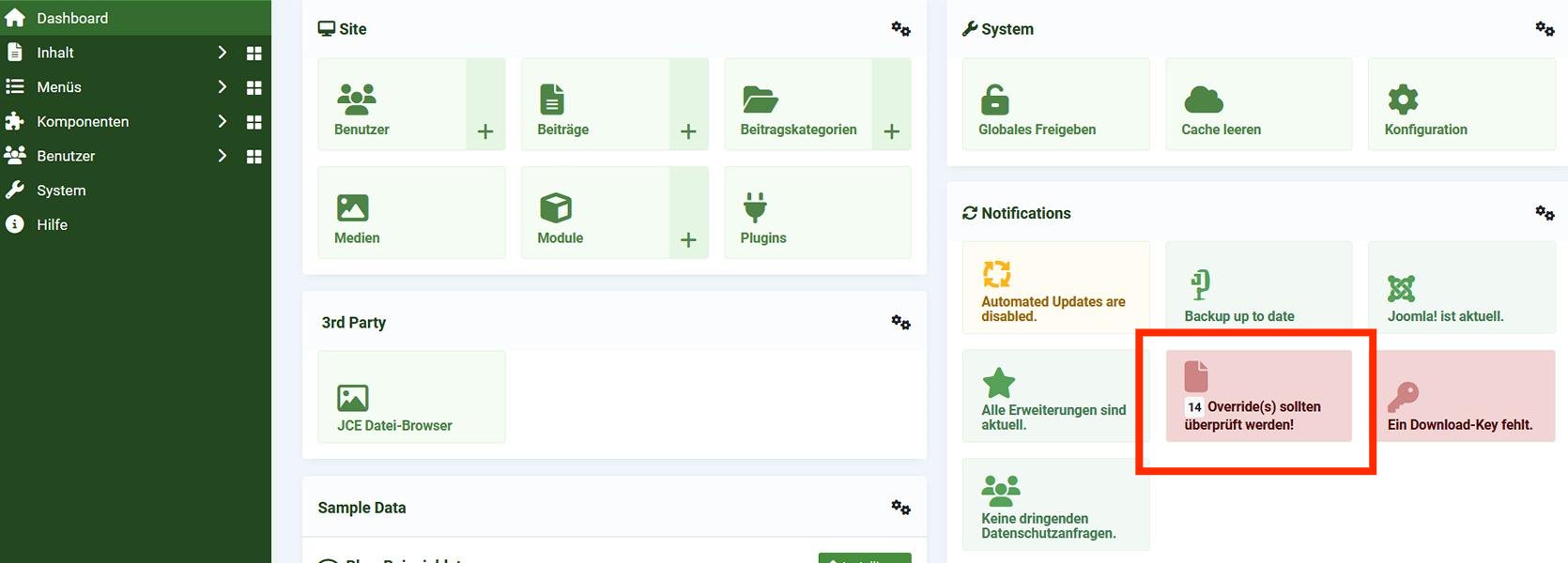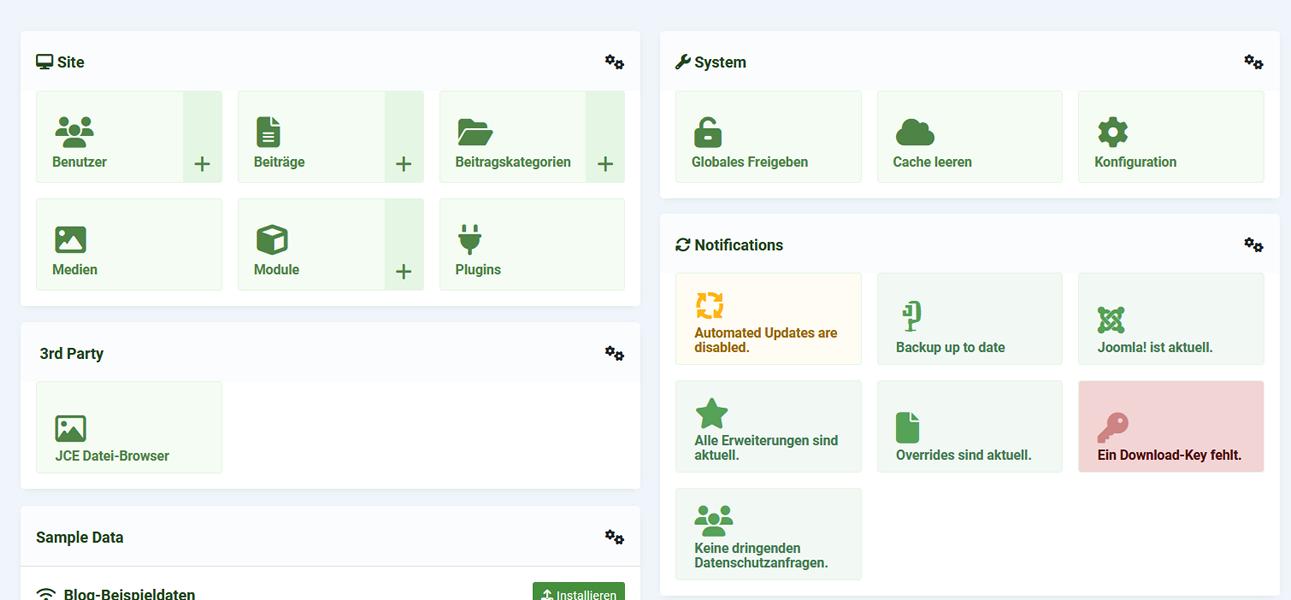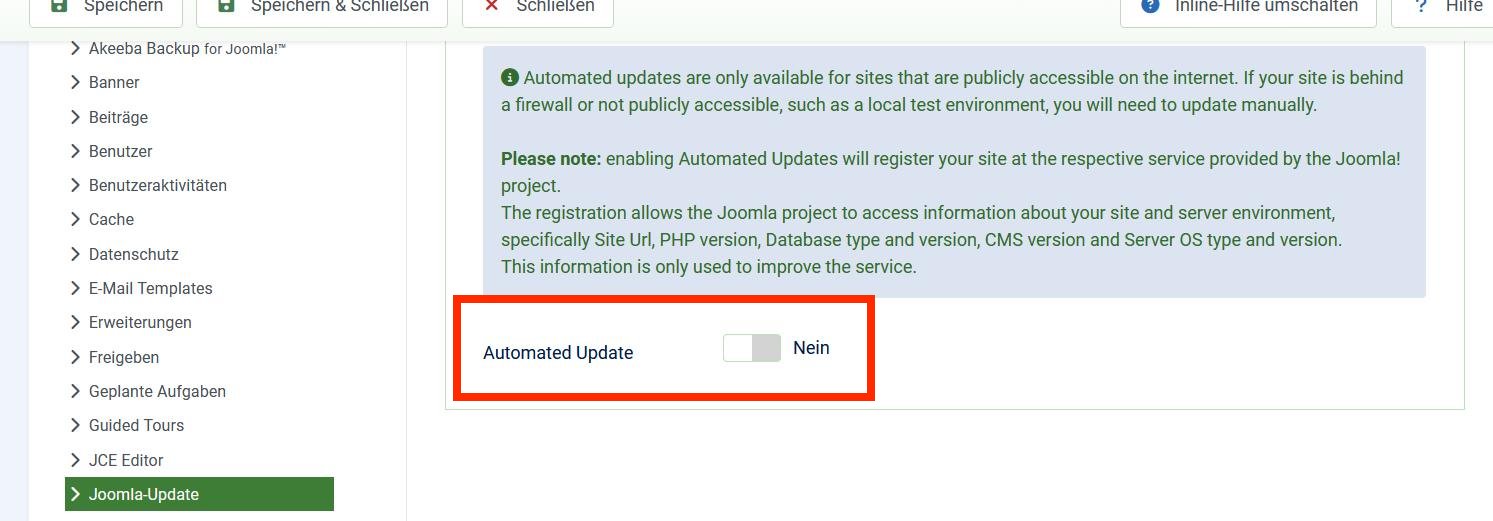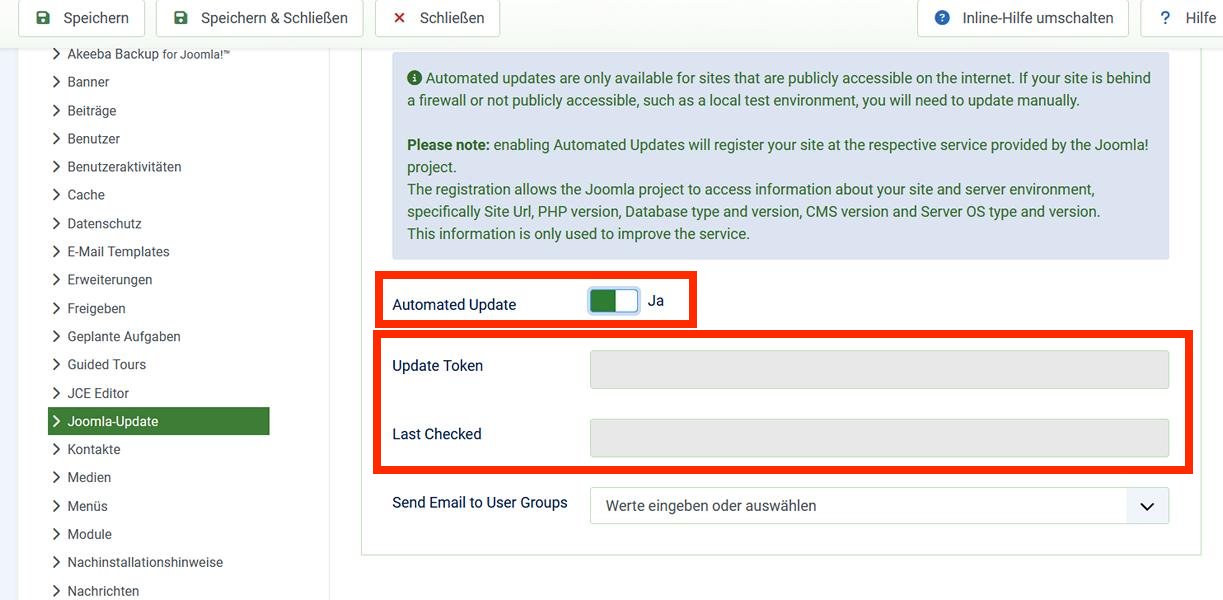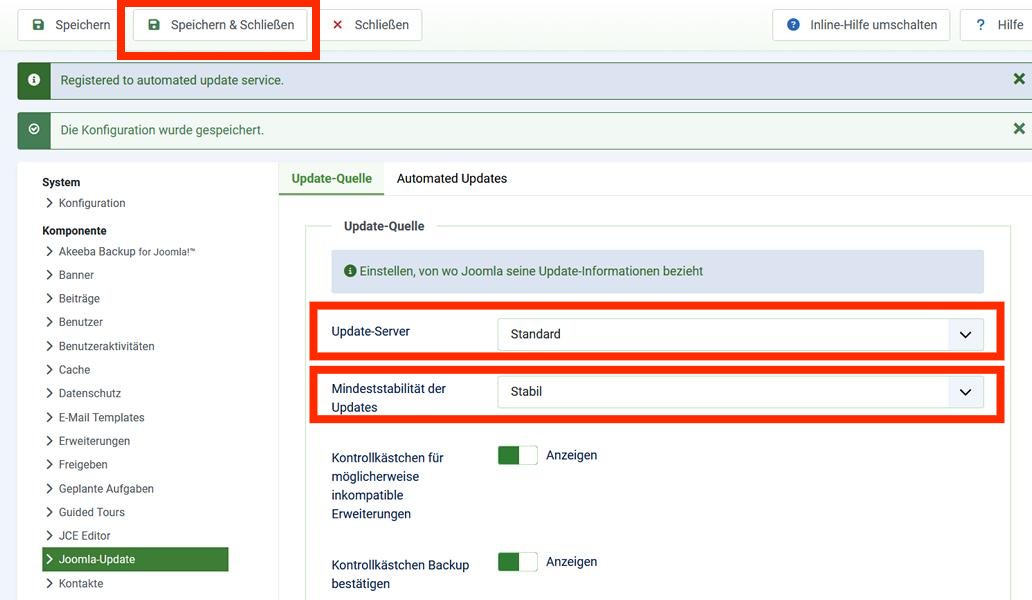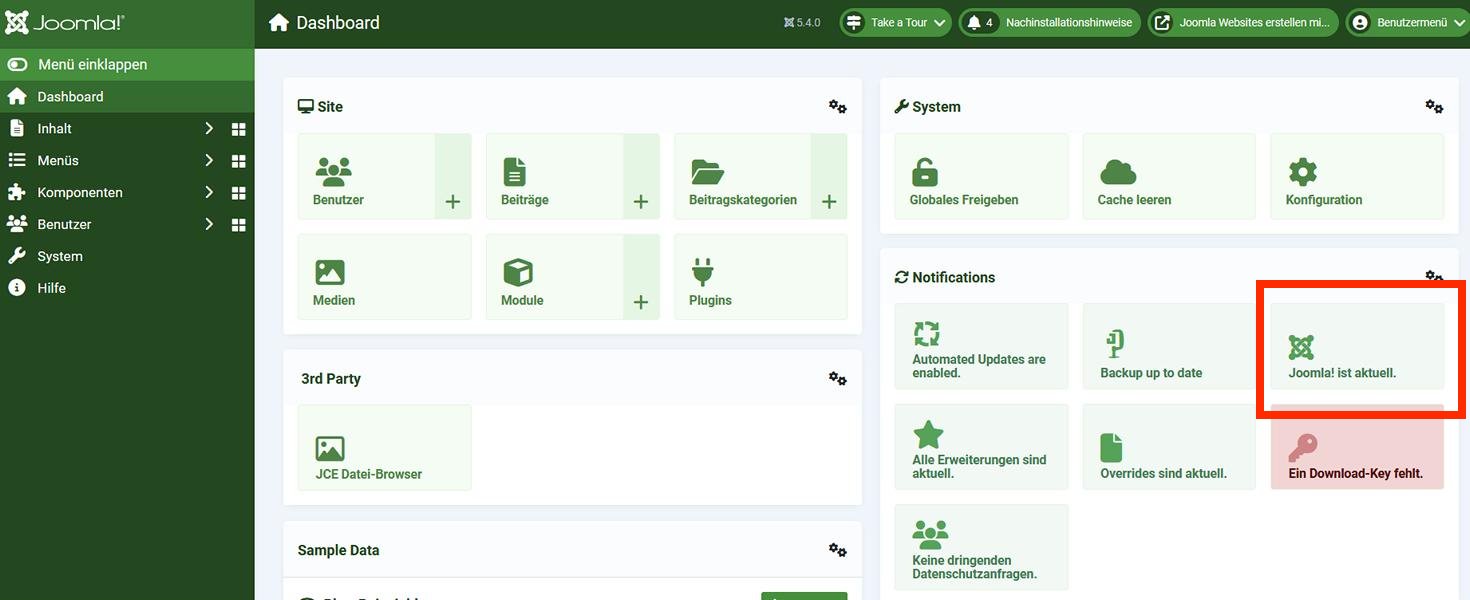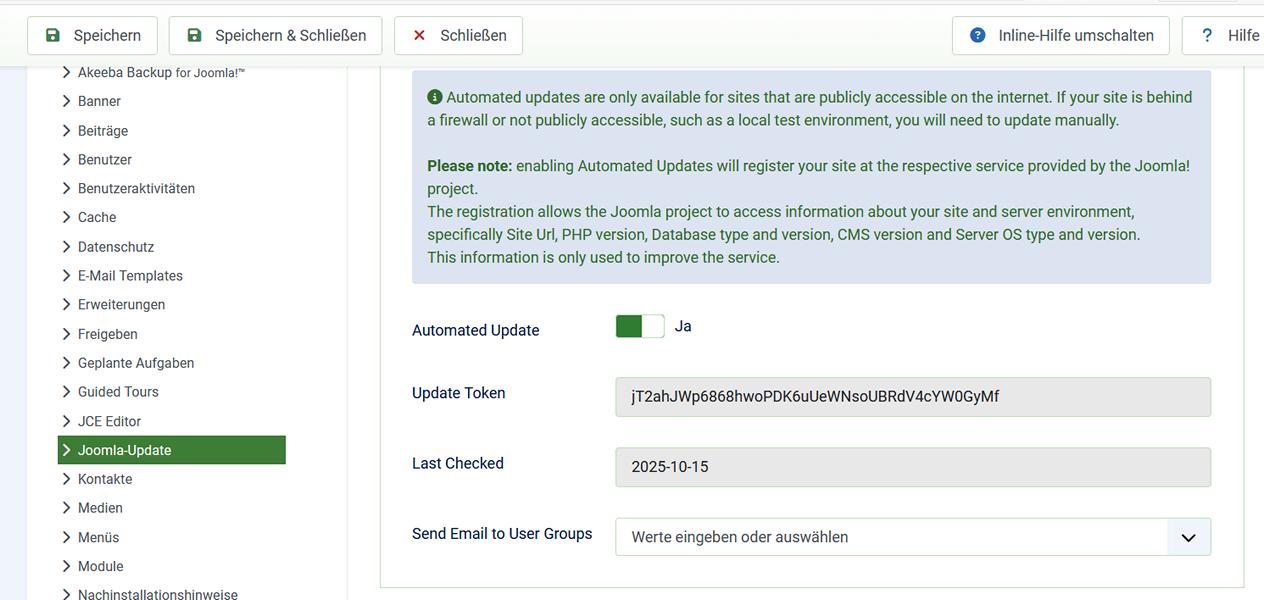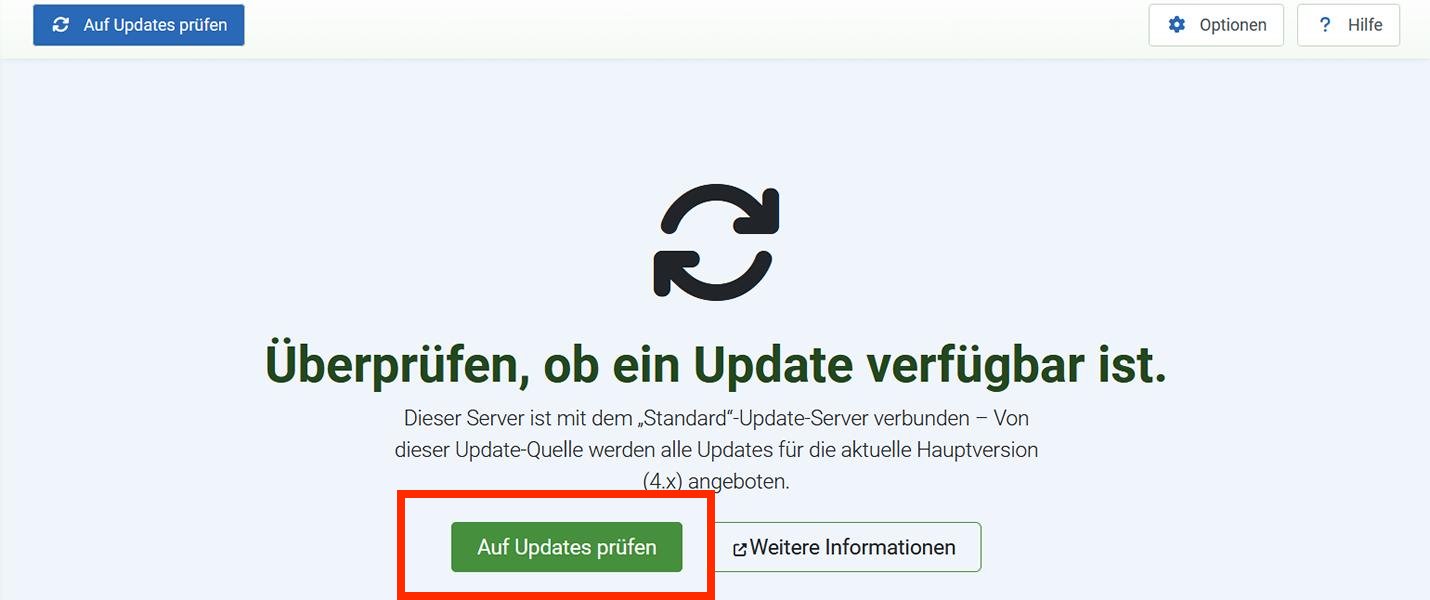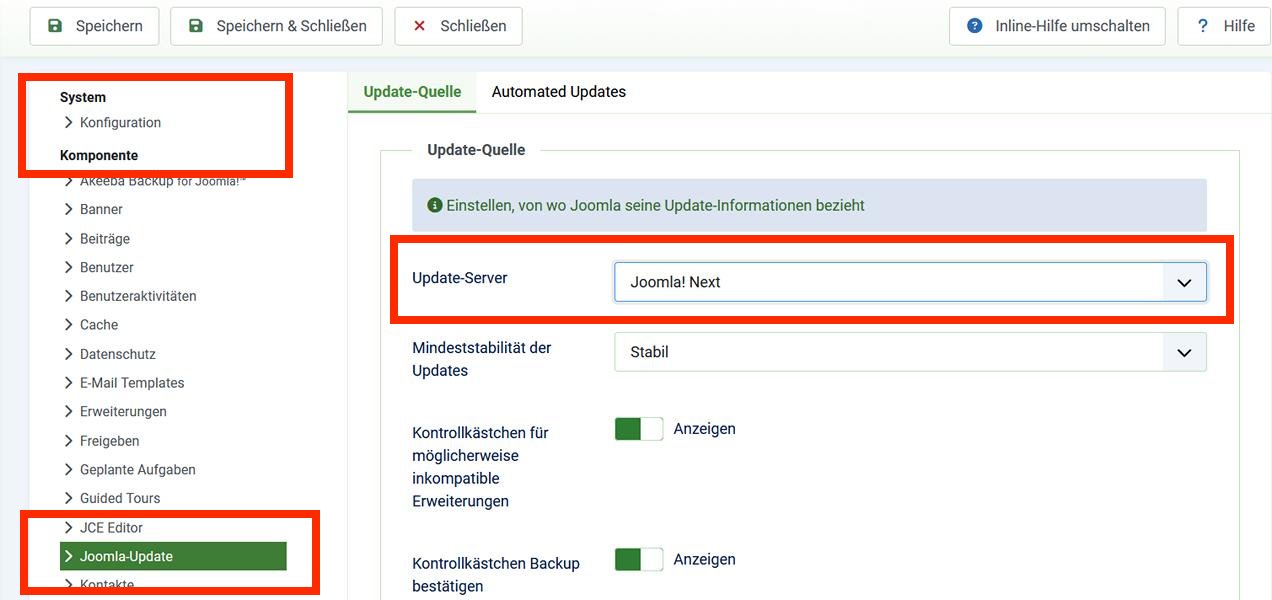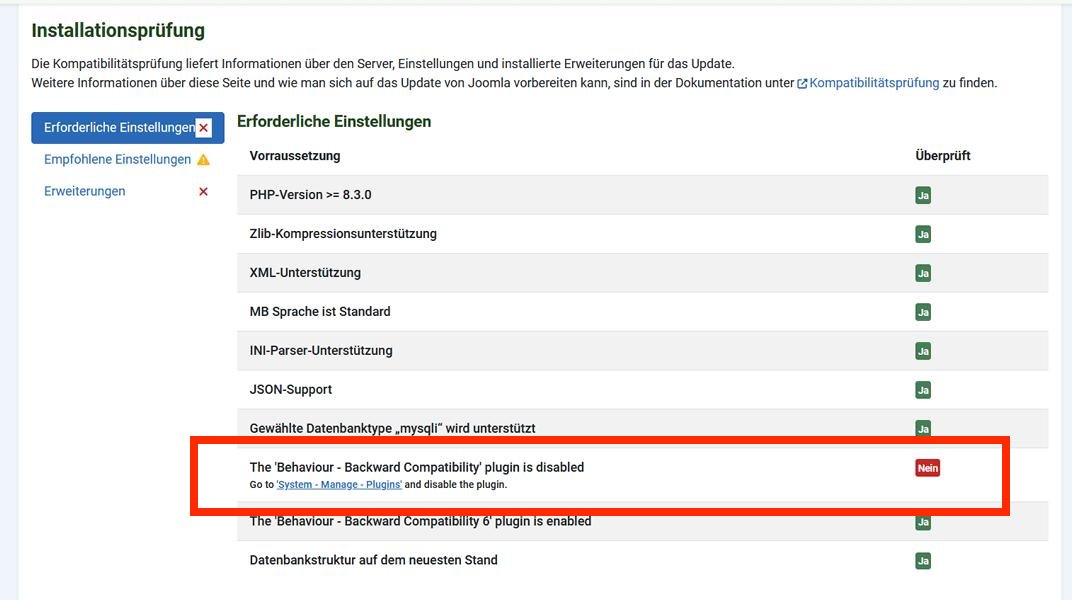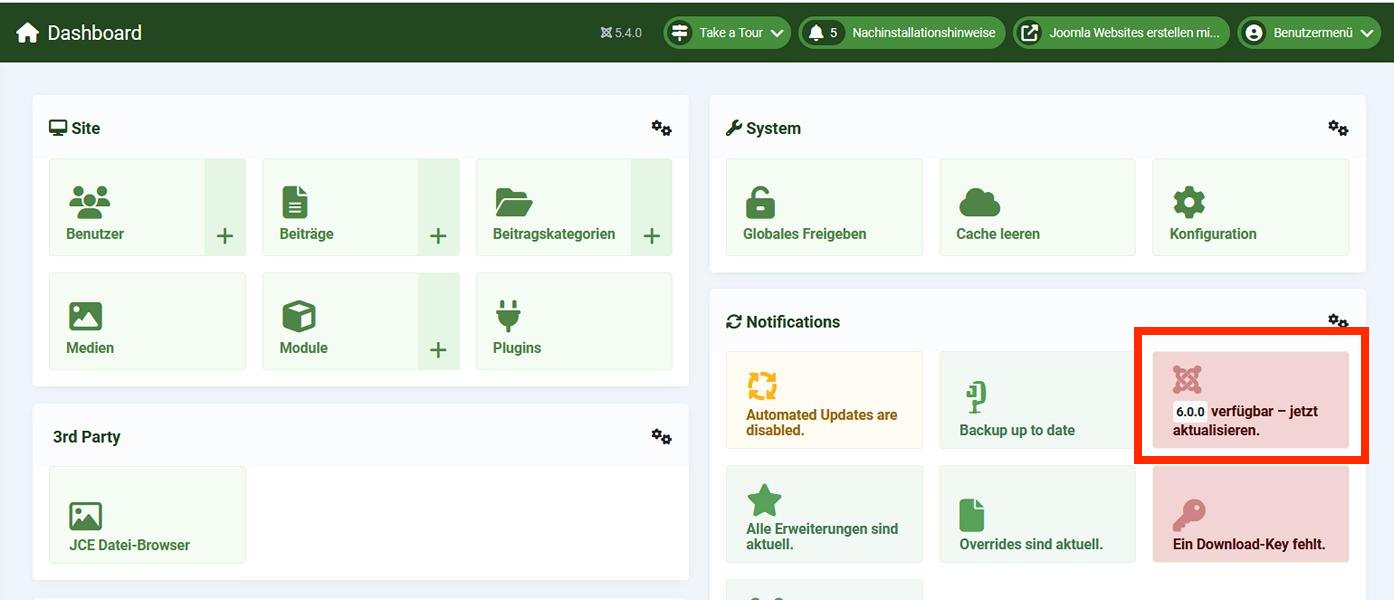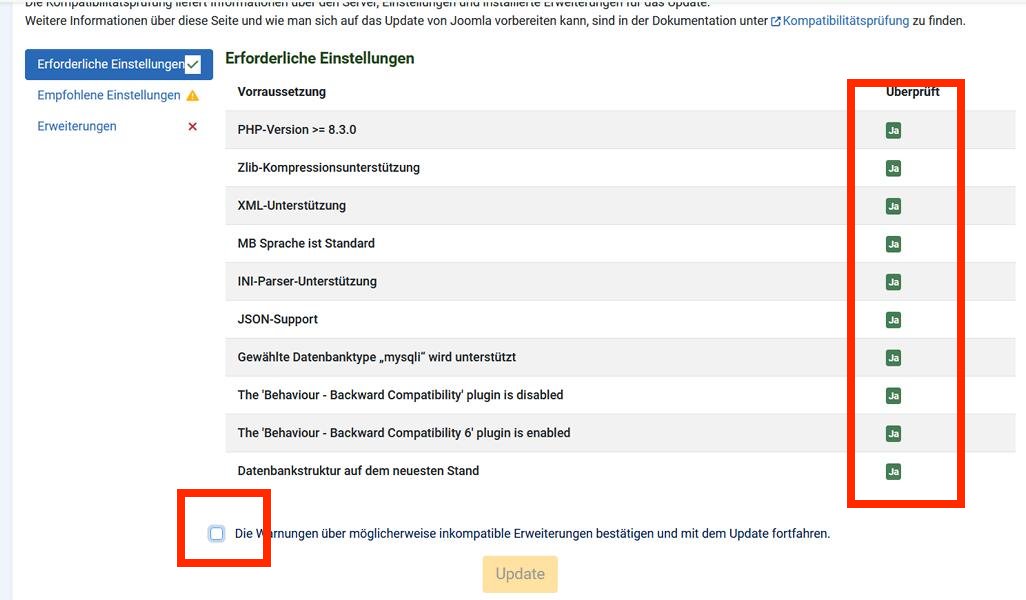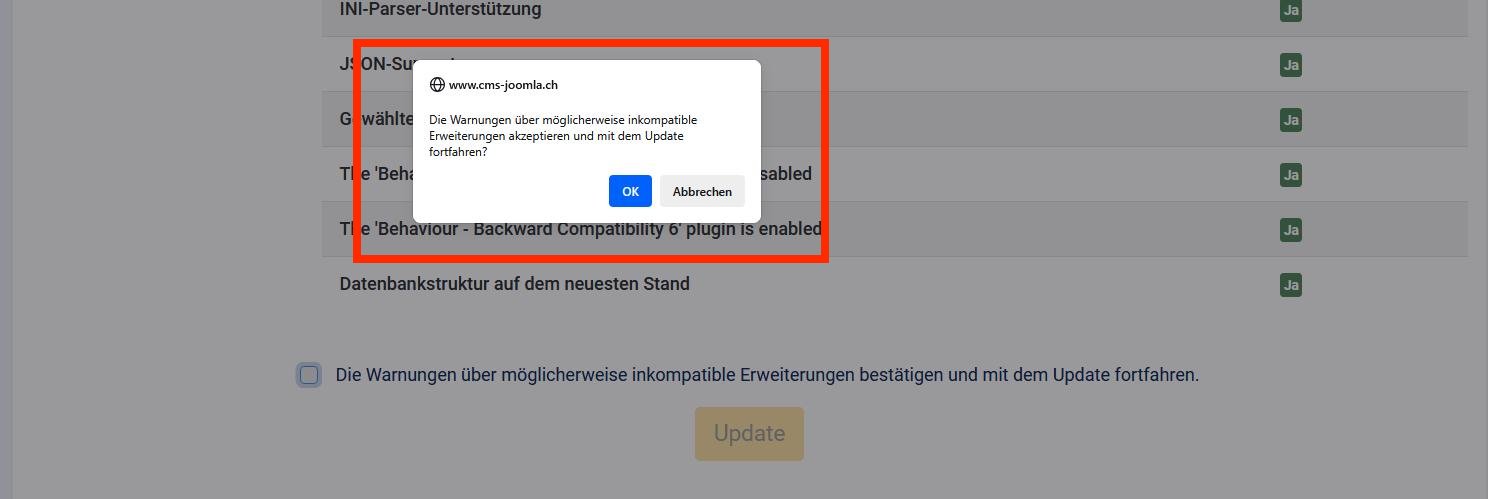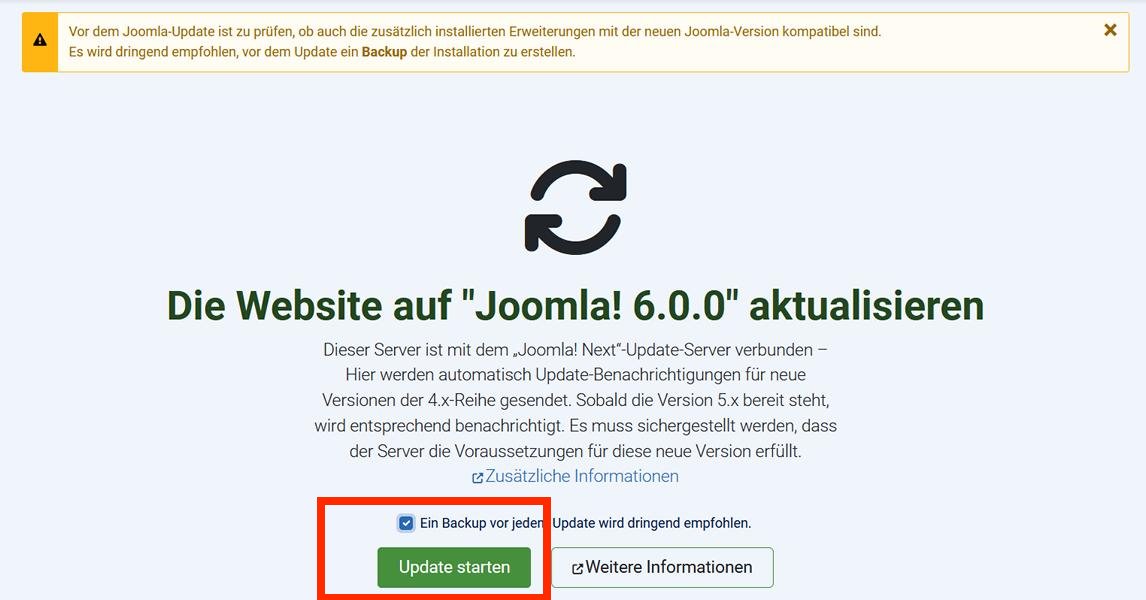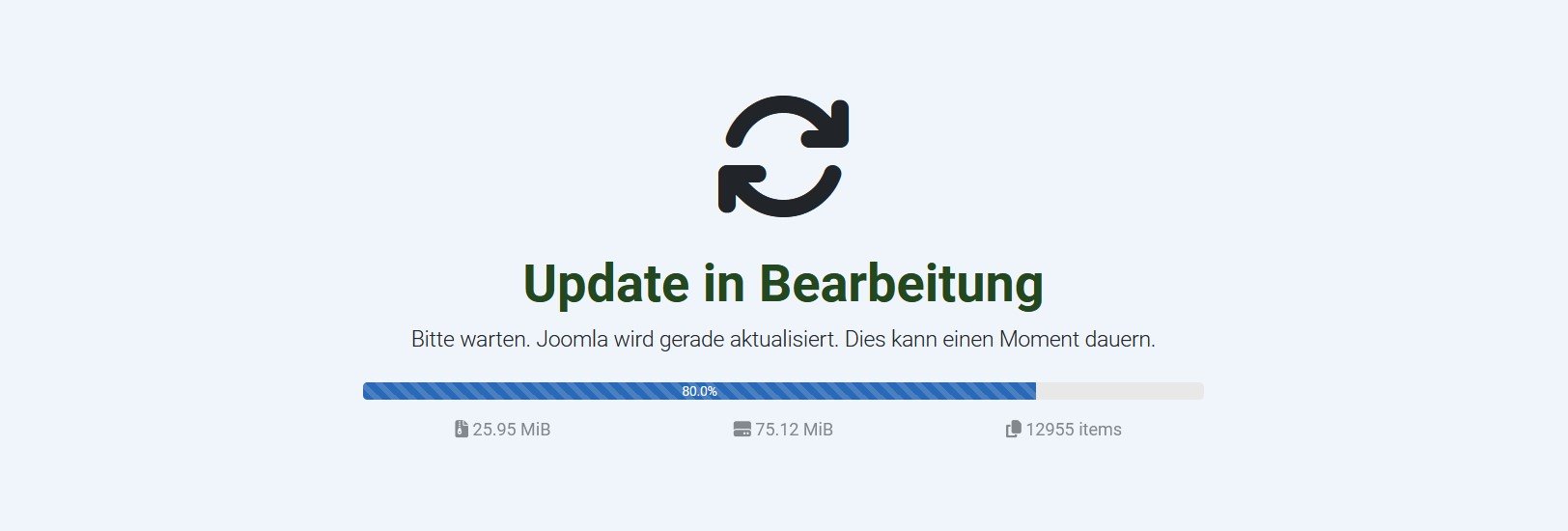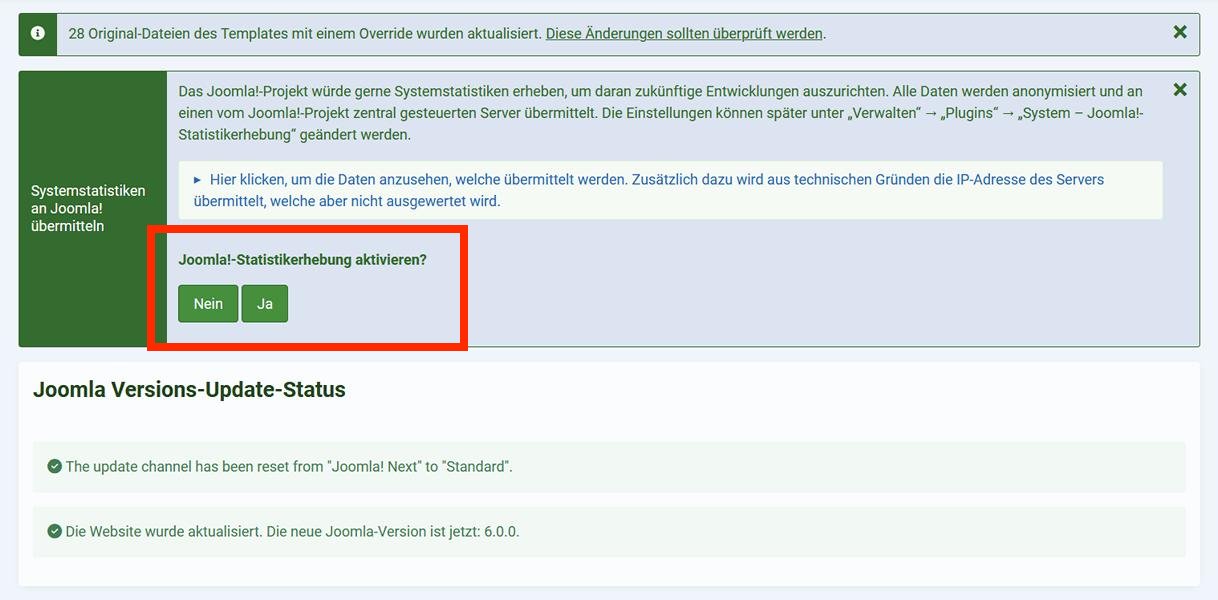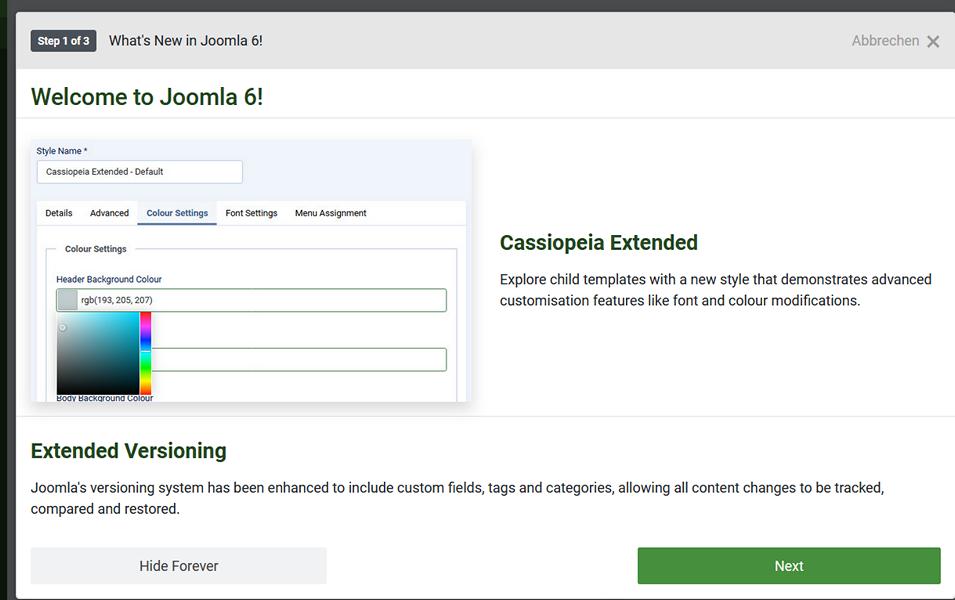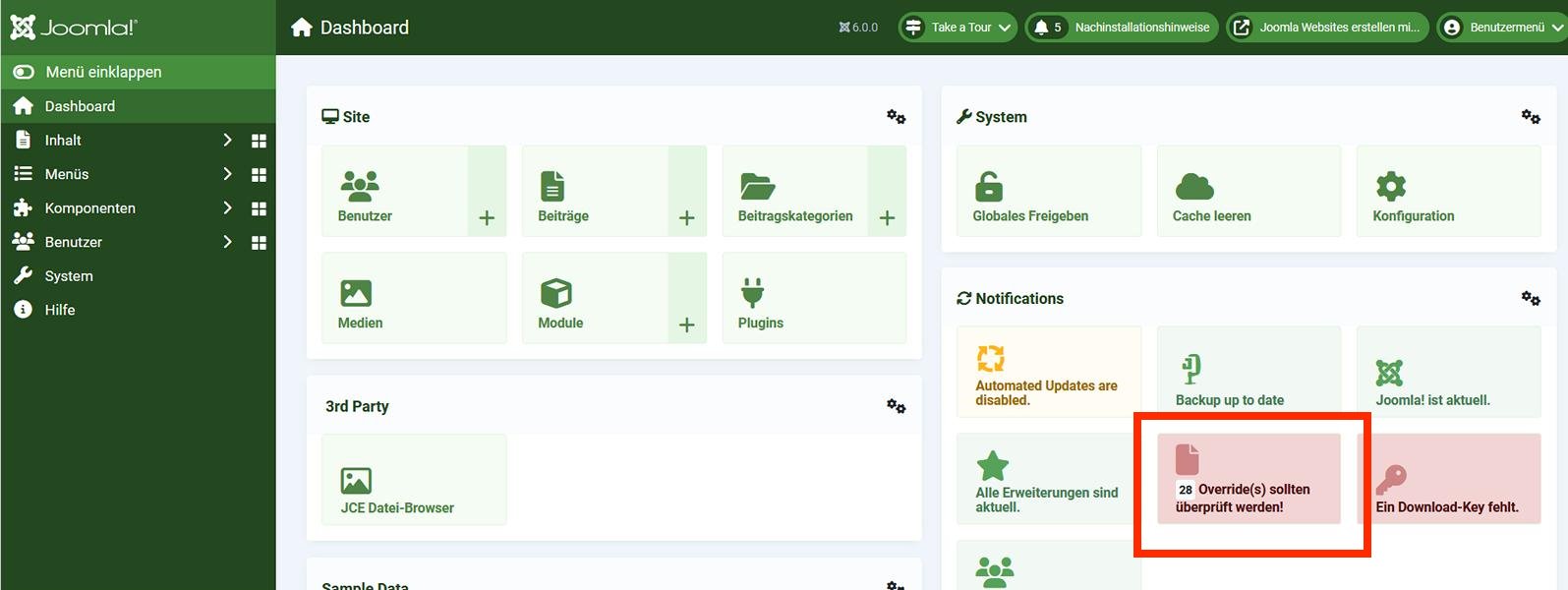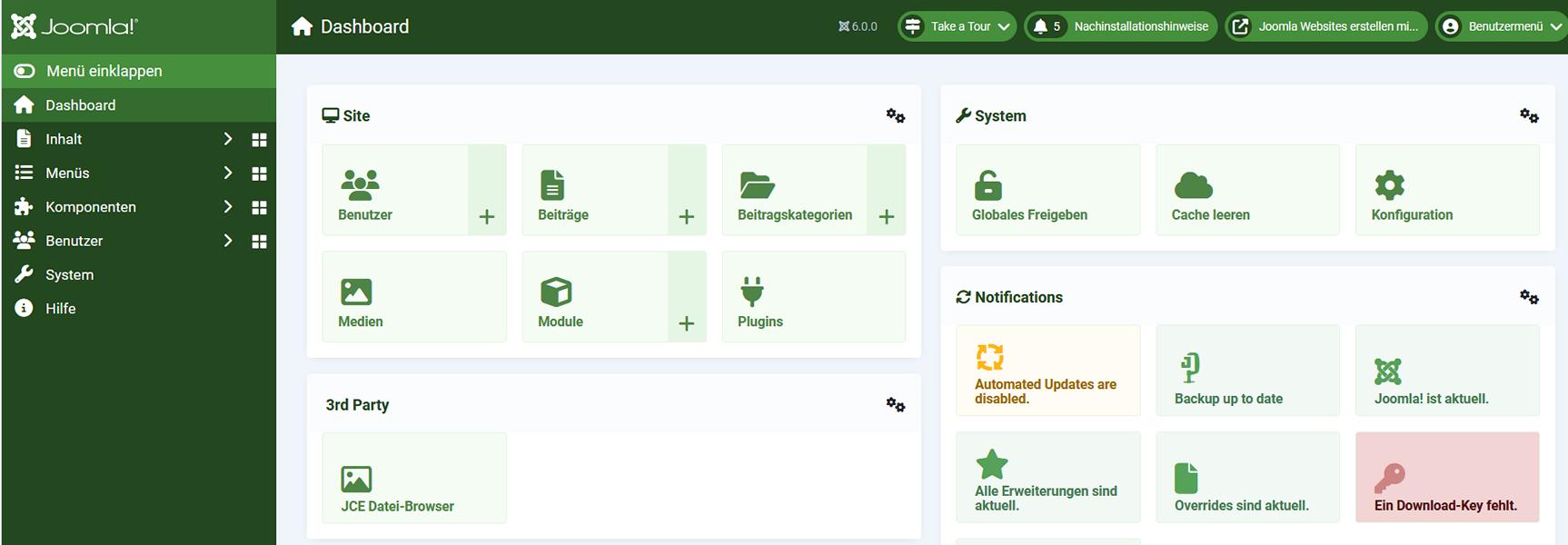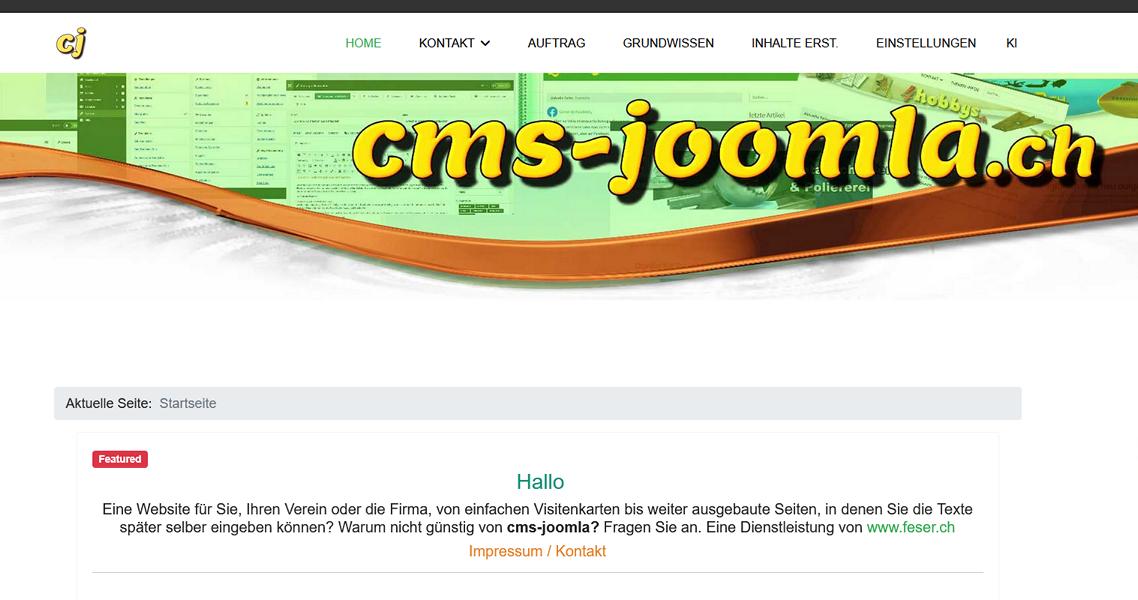Upgrade J5.3.4 auf J5.4 und J6
Im Gegensatz zu früheren Upgrades wird es dieses Mal doppelt laufen, da die Versin 5.40 nicht einfach übersprungen wird.
Also zuerst (am besten aus 5.3.4 heraus) auf J5.4 und dann auf J6 ein Upgrade machen.
Genauer beschrieben findet man das hier: joomla.de/ne...updates-ab-version-5-4-und-6-0
NEU: Ab J-5.4 kann man einstellen, dass Joomla die Updates selber macht. Das geht aber nicht wenn die Website hinter einer Firewall oder nicht öffentlich zugänglich ist, z. B. lokale Testumgebung.
- J6.0 nur wenig neue Oberflächenänderungen, sondern Joomla setzt auf Stabilität, Sicherheit sowie eine bessere Arbeitsumgebung für Administratoren und Entwickler.
- Während es in J5 noch über ein einziges Kalender-Felde ist, das alles abdeckend gibt es nun in J6 getrennte Feldtypen:
Date → nur Datum / Time → nur Uhrzeit / Datetime → Datum + Uhrzeit
Das und weitere Informatioenne hier gut beschrieben: sketch.media/projekte/...-neue-funktionen-und-update.html
Anforderungen für J6 mindestens
- PHP: 8.3
- MySQL: 8.0.13+
- MariaDB: 10,4+
- PostgreSQL: 12+
- PHP: 8.4
- MySQL: 8.4
- MariaDB: 12.0
- PostgreSQL: 14.0
- Webserver: Unterstützt durch einen Webserver wie Apache oder Nginx
1. Upgrade auf J5.4
Joomla geöffnet, noch in der Version 5.3.4
Je nach Einstellung wird angezeigt, dass es ein Upgrade auf J4 gibt.
Dazu kommen noch die Anzeigen anderer DInge, die man erledigen sollte (alles hier rot hinterlegt), bevor man auf J4 upgradet.
Das Feld mit dem Qownload-Kay stöt nicht, da es nur für das Editor Update ist.
Also nun auf "5.4.0 jetzt aktualiserieren" drücken!
Die übliche Anzeige, ob alle Anfordeungen gegeben sind, Gegebenfalsl das PHP höher stellen, für J6 auf 8.3.0 oder höher (Muss auf dem Host eingestellt werden).
Dann weiter mit anklicken des leeren Quadrates!
Bei der Warung auf OK
Nochmals das Quadrat anklicken , es erscheint ein Pfeil und dann auf "Update!" drücken
Auch hier die Warung bestätigen, dass man (sollte schon sein) ein Backup zur SIcherung gemacht hat.
Dann das Update starten!
Update läuft
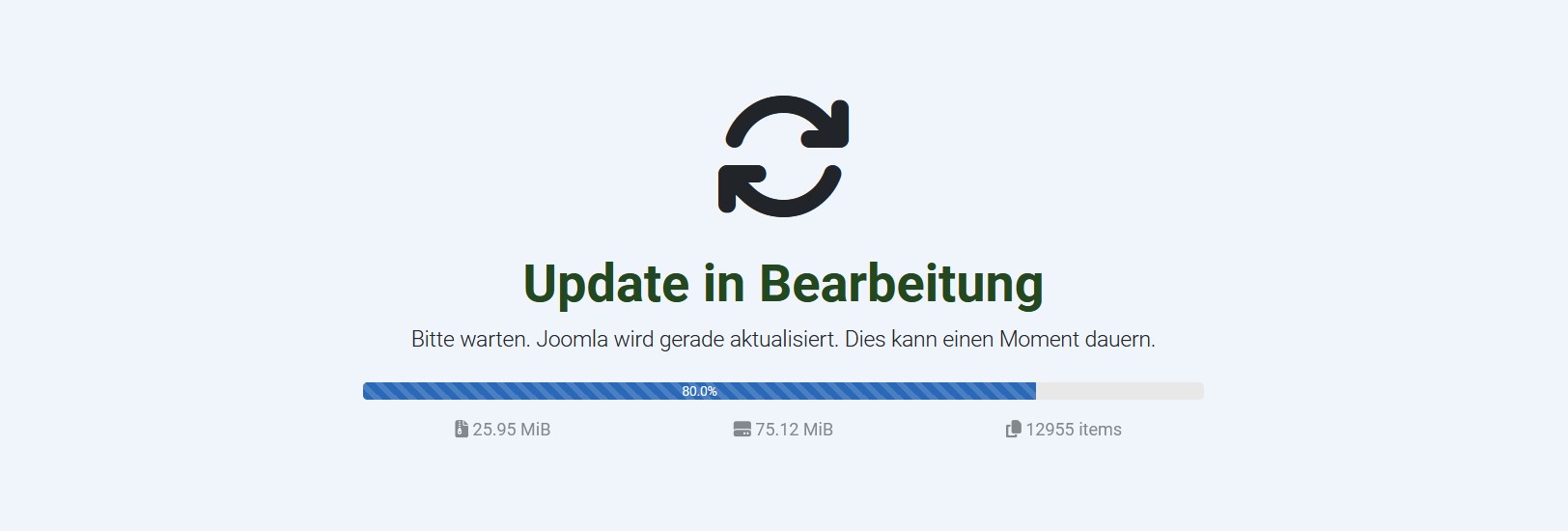
Danach wird die neu Version bestätigt, und das ist auch oben sichtbar
Zurück auch Dashboard gehen und es erscheint folgendes Feld. Man kann sich die Hinwiese auf die neue Version via NEXT ansehen, oder gleich Abbrechen.
Duch das Upgrade wird wieder angezeigt, das man Overriedes überprüfen soll, was dringend zu empfeheln ist, es betrifft u.a. die Templates.
Alles ok, es könnte weiter gehen, aber das die neue Version J6 zur Verfügugn steht, wird nicht angezeigt.
(Folgende Schritte waren bei mir so, bei 2 Upgrades)
Linksüber System / Konfiguration unter Komponente auf >Joomla Upgrate gehen und dort umschalten.
Nun unter JA werden 2 Felder angezeigt, die blieben leer und werden automatischn ausgefüllt, dafür "Speichern"
Unter Update Quelle STANDART einstellen, sofern das noch anders ist. Stabil ist ok. Speichern, damit es geschlossen wird.
Joomla 6 wird immer noch nicht angezeigt?
Zurück auf Joomla Updates. Hier werden neu automatisch ausgefüllte Felder angezeigt. Speichern und Schliessen
Folgendes Feld sollte erscheinen, nun "auf Update prüfen" drücken
Hier auf Joomla! Next einstellen und Speichern
Hier wird nun (war bei mir so) eine Störung angezeigt, Dort auf den Link drücken!
Das Plugin wird angezeigt, das störte. Den Haken anklicke zum löschen, um damit das Plugin zu deaktivieren!
Das neue Fenster geht auf. von hier aus "zurück zum Dashboard"
2. ab 5.4 ein Upgrade und J6 installieren
Nun wird J6 anngezeigt! auf das Feld klicken, um J6 zu installieren
Nun zeigt es hier auch keine Fehler mehr an. Wieder das Quadrat anklicken.
Wieder bestätigen!
Zum Start des Upgrade wieder bestätigen und "Update starten"
J6 wird installiert
Es ist jedem selber überlassen, ob er das zulassen oder ablehen will, es hat keinen Einfluss auf die Funktionen.
Nach dem Zulassen oder Ablehnen:
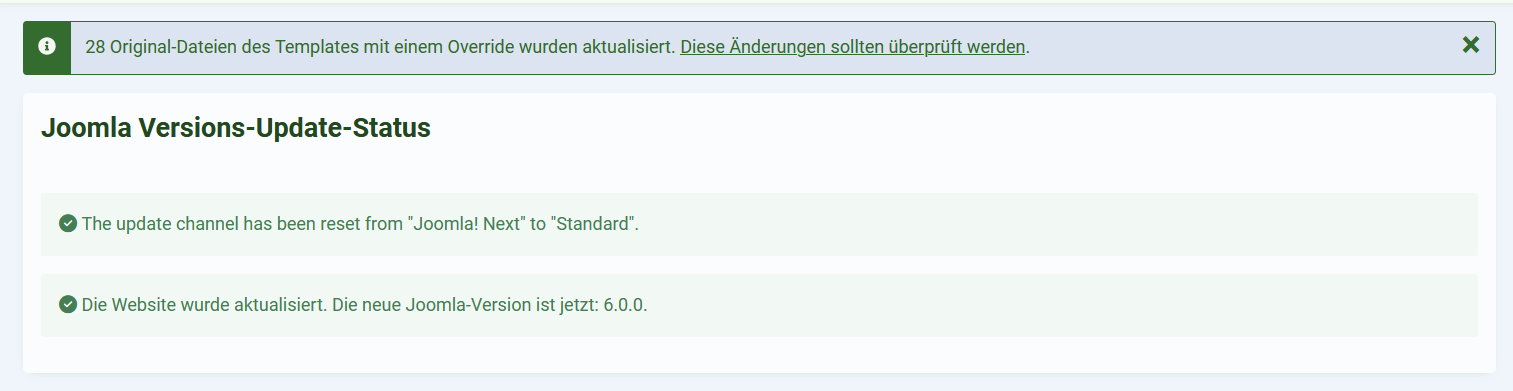
WIeder zurück auch Dashboard und es folgt auch hier eine Kurze Übersicht zu neuen Punkten im Joomla 6. Ansehen via WEITER oder abbrechen
Jetz kommen wieder die Overrides, die überprüft werden sollten.
Joomla ist soweit wieder sauber, alles abgeschlossen.
Nun nur noch die Site selber überprüfen, ob (hoffen wir es) alles funktioniert. Es kann immer Probleme geben, die auch mit Templates zusammenhägen können.
Ich hoffe, ich konnte damit helfen.